打印机是我们常用到的设备,也需要安装或者配置打印机,要是网络打印机的话是不用加入家庭组就可以连接的,在投一个ip段的局域网内都可以使用,那么怎么配置网络打印机呢,下
打印机是我们常用到的设备,也需要安装或者配置打印机,要是网络打印机的话是不用加入家庭组就可以连接的,在投一个ip段的局域网内都可以使用,那么怎么配置网络打印机呢,下面小编给大家分享配置打印机的方法。
此外,相信大家使用打印机的时候还会遇到其他方面的问题导致无法正常使用打印机,小编在下面为大家带来一些有关打印机的推荐教程,如果用户有需要就可以点击查看
推荐教程:如何让暂停的打印机恢复打印、如何用ip地址连接共享打印机
解决方法:
1、检测网线,连接网络。
将能正常通信的网线接入打印机网络接线口,确保打印机连通网络。

2、设置打印机网络。
点击打印机屏幕,找到设置——网络。

3、配置有线局域网。
打开网络配置,点击有线局域网。

4、配置网络IP。
点击TCP/IP,打开网络IP配置界面。

5、输入IP地址及网关。
在相应的位置输入IP及网关地址,保存并返回。

6、连接打印机。
配置完成后,在设备和打印机添加网络打印机,搜索刚才配置的打印机,连接即可。
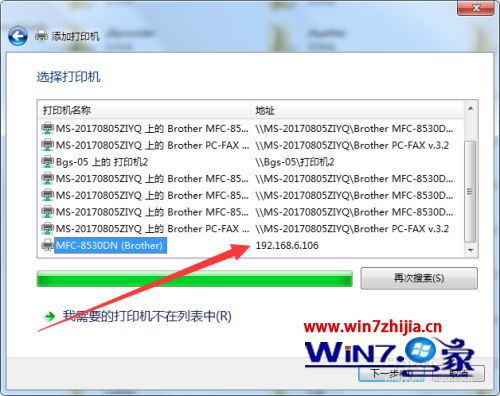
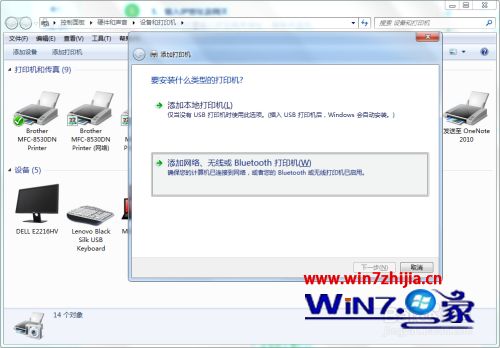
以上就是配置网络打印机的方法,有不会配置打印机的话,可以按上面的方法来进行配置。
